Flask SQLAlchemyを使って、Sqliteへデータを書き込む方法【DB定義を別にすると落ち着く】
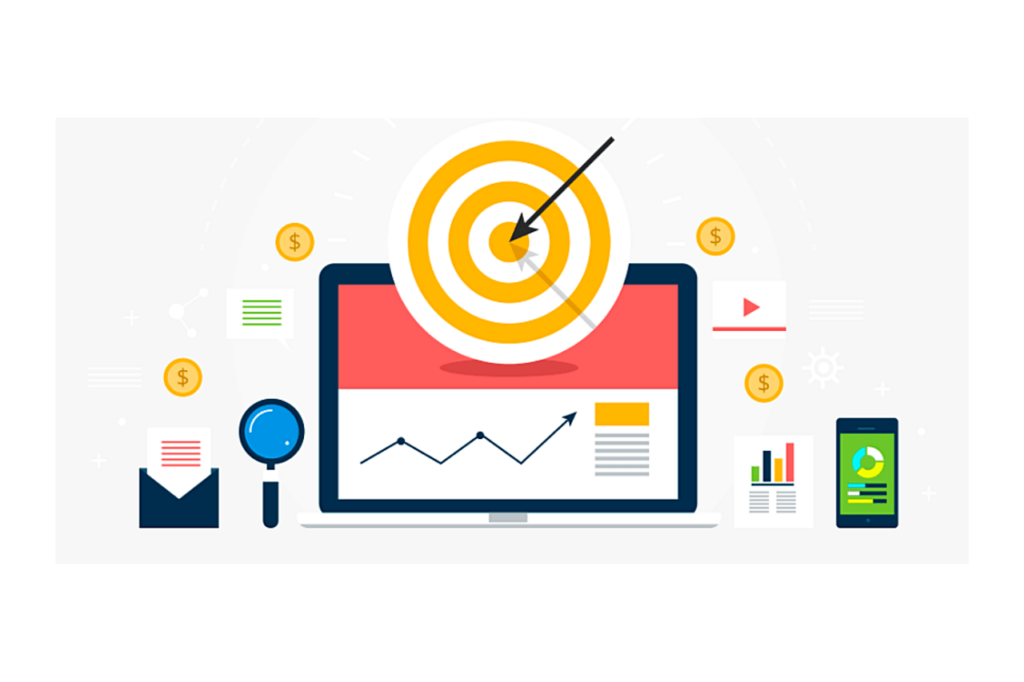
こんにちは、説也です。
この記事では、Flask SQLAlchemyを使って、Sqliteへデータを書き込む方法を紹介しています。
DBの定義の仕方は、いろいろあると思いますが
今回は、なるべくシンプルでわかりやすいものを紹介します。
少しでも、参考になれば幸いです。それではよろしくお願いします。
完成イメージ
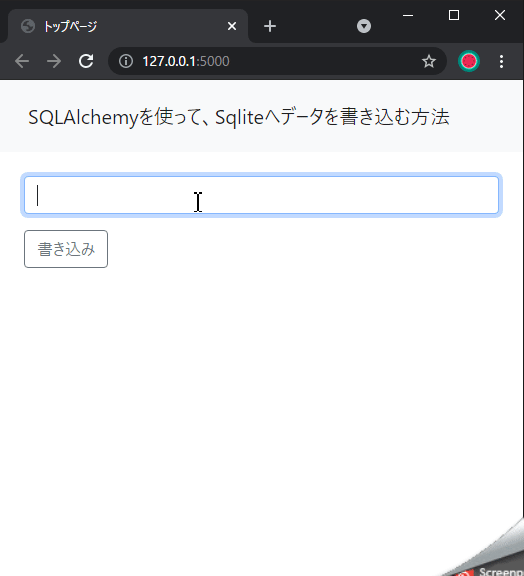
「SQLAlchemy」を使用して、下記の通り処理を行っています。
① テキスト入力ボックスに入れた、テキストデータを「DB(Sqlite)」ファイルに書き込む
②「DB(Sqlite)」に格納されているテキストデータを取得し表示
ファイル構成
「createdb.py」の実行前
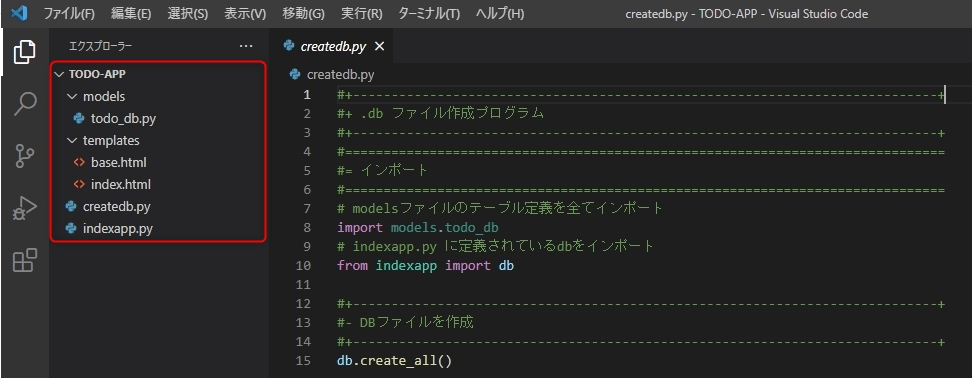
「createdb.py」の実行後
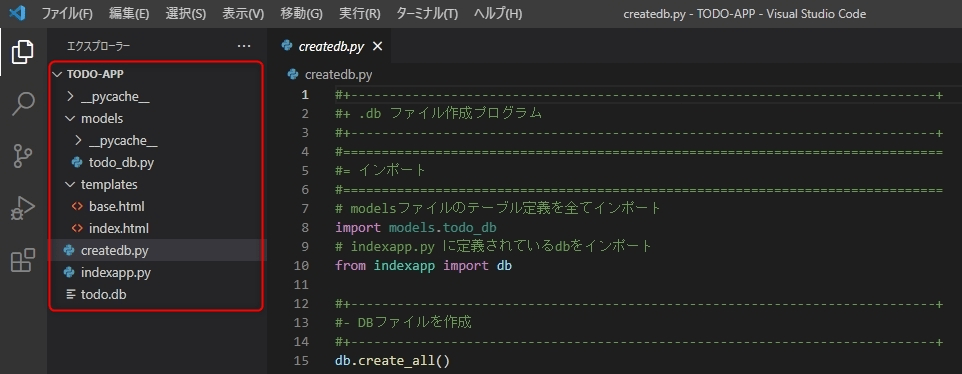
「createdb.py」を実行すると、「todo.db(sqliteファイル)」が作成されます。
事前準備
FlaskでSQLAlchemyを使用する場合は、下記のライブラリをインストールします。
pip install Flask-SQLAlchemy
DBにSqliteを使用する場合は、下記のライブラリをインストールします。
pip install pysqlite3
Python ソースコード 解説
Flask アプリケーションファイル
indexapp.py
#+----------------------------------------------------------------------------+
#+ (1) flask インポート
#+----------------------------------------------------------------------------+
from flask import Flask, render_template, request
#+----------------------------------------------------------------------------+
#+ (2) flask_sqlalchemy インポート
#+----------------------------------------------------------------------------+
# (pip3 install flask-sqlalchemy)
# (pip3 install pysqlite3)
from flask_sqlalchemy import SQLAlchemy
#+----------------------------------------------------------------------------+
#+ (3) Flaskクラスをappに定義
#+----------------------------------------------------------------------------+
app = Flask(__name__)
#+----------------------------------------------------------------------------+
#+ (4) appのconfig設定
#+----------------------------------------------------------------------------+
app.config['SQLALCHEMY_DATABASE_URI'] = 'sqlite:///todo.db'
db = SQLAlchemy(app)
#+----------------------------------------------------------------------------+
#+ (5) ルートページの設定
#+----------------------------------------------------------------------------+
@app.route('/', methods=["GET","POST"])
def index():
from models.todo_db import TodoTable
if request.method == 'GET':
Todolist = db.session.query(TodoTable).all()
return render_template('index.html',Todolist=Todolist)
else:
title = request.form.get('TITLE')
new_title = TodoTable(ToDoTitle=title)
db.session.add(new_title)
db.session.commit()
Todolist = db.session.query(TodoTable).all()
return render_template('index.html',Todolist=Todolist)
#+----------------------------------------------------------------------------+
#+ (6) app実行
#+----------------------------------------------------------------------------+
# app.pyが実行されたときにFlaskアプリケーション(app)を開始
if __name__ == '__main__':
app.run(debug=True)
flaskの機能で使用するモジュールをインポート
flaskでsqlalchemyを使用するモジュールをインポート
Flask(name) クラスをappとしてインスタンス化します。
インスタンス化したappの設定をします。
① 使用するDBを定義
② DB定義を「db」という名前でインスタンス化します。
① 必要なDBをインポート
② トップページがリクエストされたときの処理
>DBに格納されている「TodoTable」の全てを変数に取得
>index.htmlに渡して、ページを表示
③ トップページにデータがポストされたときの処理
>入力フォームのデータを変数に取得
>TodoTableに追加したいデータを編集
>編集したデータをTodoTableに追加
>追加したデータをDBにコミット
app.pyが実行されたときにFlaskアプリケーション(app)を開始します。
DBのテーブル定義
todo_db.py
from indexapp import db
class TodoTable(db.Model):
ToDoID = db.Column(db.Integer, nullable=False, primary_key=True)
ToDoTitle = db.Column(db.String)
DBのテーブルと項目定義を行います。
| class TodoTable | テーブル名 |
| ToDoID = db.Column | 項目名 |
| db.Integer | 項目の型(数値) |
| db.String | 項目の型(文字) |
| nullable=False | 項目の属性(空白を許容しない) |
| primary_key=True | 項目の属性(主キー) |
DBファイル作成プログラム
createdb.py
#+----------------------------------------------------------------------------+
#+ .db ファイル作成プログラム
#+----------------------------------------------------------------------------+
#==============================================================================
#= DB定義インポート
#==============================================================================
# modelsファイルのテーブル定義を全てインポート
import models.todo_db
# indexapp.py に定義されているdbをインポート
from indexapp import db
#+----------------------------------------------------------------------------+
#- DBファイルを作成
#+----------------------------------------------------------------------------+
db.create_all()
① 定義されているDBをすべてインポート
② DB(sqlite)ファイルを作成
※ DB定義を変更・削除した場合は、DBファイル削除してこのプログラムを手動で実行
html + jinja2 ソースコード 解説
トップページ
index.html
{% extends 'base.html'%}
{% block head %}
<title>トップページ</title>
{% endblock %}
{% block body %}
<div class="w-80 p-4">
<form action="/" method="POST">
<input name="TITLE" class="form-control" type="text" required>
<button class="btn btn-outline-secondary mt-3" type="submit">書き込み</button>
</form>
<ul class="list-group pt-4">
{% for Todo in Todolist %}
<li class="list-group-item">{{ Todo.ToDoTitle }}</li>
{% endfor %}
</ul>
</div>
{% endblock %}① {% extends 'base.html’%} で基本テンプレートの「base.html」を継承
② フォームアクションで入力したデータをpythonファイルにポスト
③ pythonファイルから受け取ったデータを表示
テンプレート定義(ヘッダー部分)
<!DOCTYPE html>
<html lang="en">
<head>
<!-- stylesheet Bootstrap5 -->
<link href="https://cdn.jsdelivr.net/npm/bootstrap@5.0.0-beta1/dist/css/bootstrap.min.css" rel="stylesheet" integrity="sha384-giJF6kkoqNQ00vy+HMDP7azOuL0xtbfIcaT9wjKHr8RbDVddVHyTfAAsrekwKmP1" crossorigin="anonymous">
<!-- stylesheet Bootstrap5 -->
{% block head %}{% endblock %}
</head>
<body>
<nav class="navbar navbar-light bg-light p-3">
<div class="container-fluid">
<a class="navbar-brand" href="/">SQLAlchemyを使って、Sqliteへデータを書き込む方法</a>
</div>
</nav>
{% block body %}{% endblock %}
</body>
</html>① スタイルシートを設定
② ヘッダーの設定
コード解説は、これで以上となります。
テーブル定義を別ファイルにすることで「indexapp.py」のコードが多少は整理されたのではないでしょうか。
長くなりましたが、ここまで見ていただき、ありがとうございました。
また、遊びに来ていただけるとうれしいです。ではまた。😀






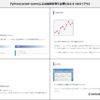












ディスカッション
コメント一覧
まだ、コメントがありません